
Përmbajtje:
- Autor John Day [email protected].
- Public 2024-01-30 12:30.
- E modifikuara e fundit 2025-01-23 15:10.
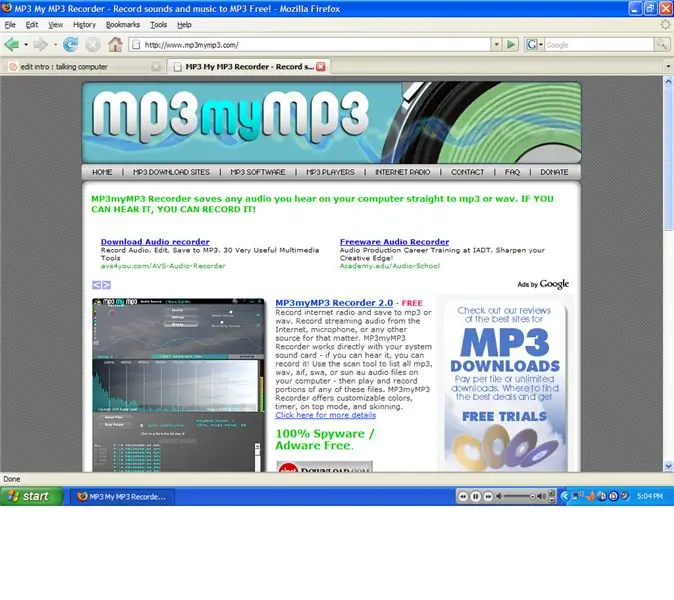
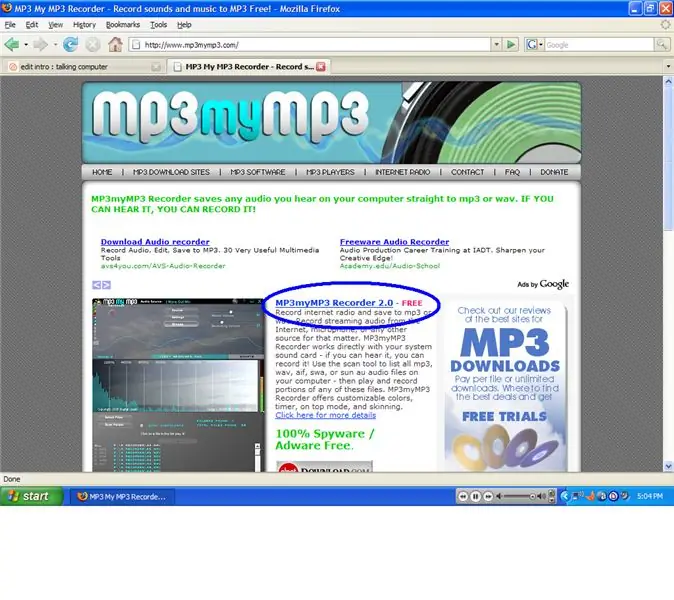
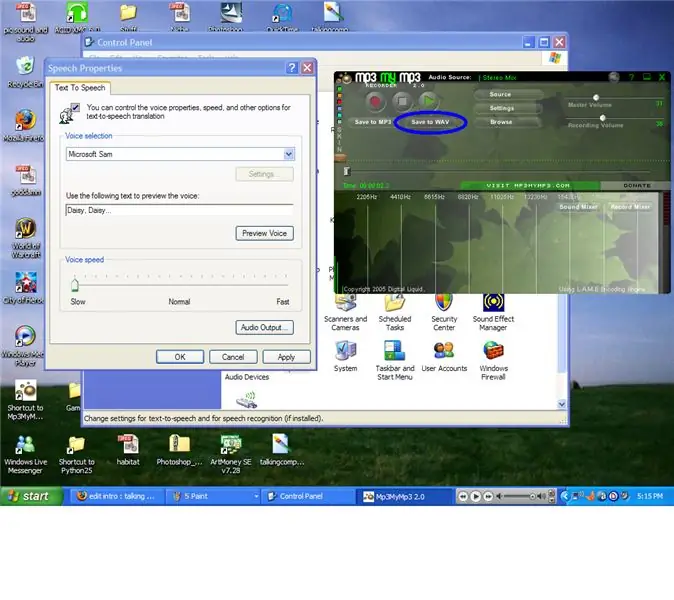
Në këtë udhëzues do t'ju mësoj nëse nuk e dini, si të bëni një kompjuter që do t'ju flasë në disa raste në varësi të asaj që bëni në kompjuterin tuaj gjatë gjithë ditës.
Hapi 1: Hapi 1
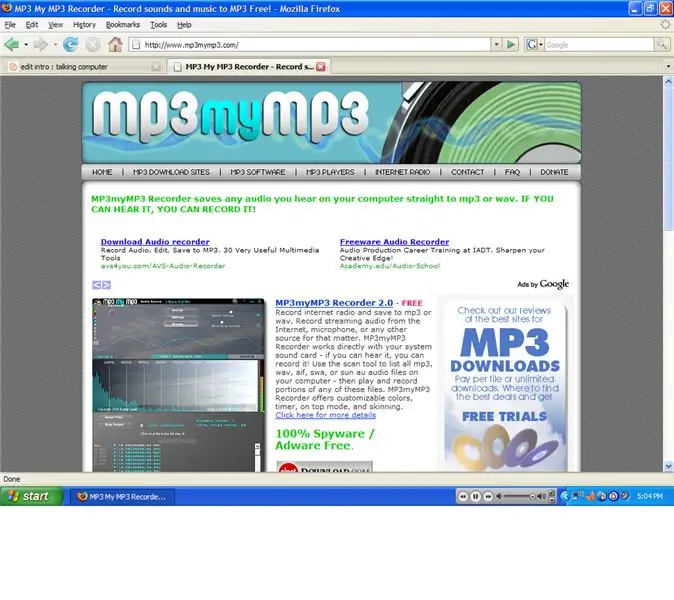
Mirë së pari ju duhet të shkarkoni mp3mymp3, por mos u shqetësoni ky program është falas. Shkoni te mp3mymp3.com.
Hapi 2: Hapi 2
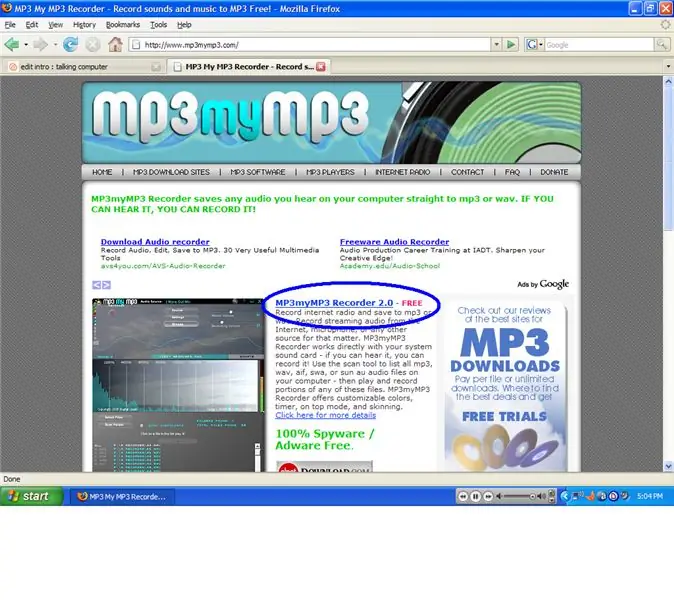
mirë shkoni në lidhjen e shkarkimit. Duhet të jetë pikërisht aty ku kam vënë rrethin blu. Pasi ta keni shkarkuar këtë softuer, dilni nga gjithçka.
Hapi 3: Hapi 3
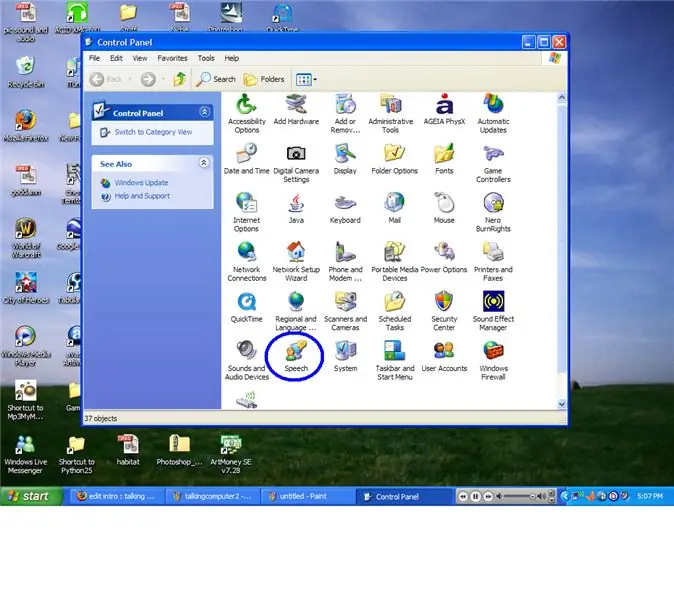
Mirë tani hapni mp3mymp3 dhe në thelb mënyra se si funksionon kjo është që shtypni rrethin e kuq për të regjistruar dhe katrorin e bardhë për të ndaluar. Mirë, hiqeni mp3mymp3 anash për tani dhe hapni panelin e kontrollit, do ta gjeni këtë në butonin e fillimit. pasi të keni shkuar atje shkoni për të folur, është vendi ku unë kam vënë rrethin blu.
Hapi 4: Hapi 4
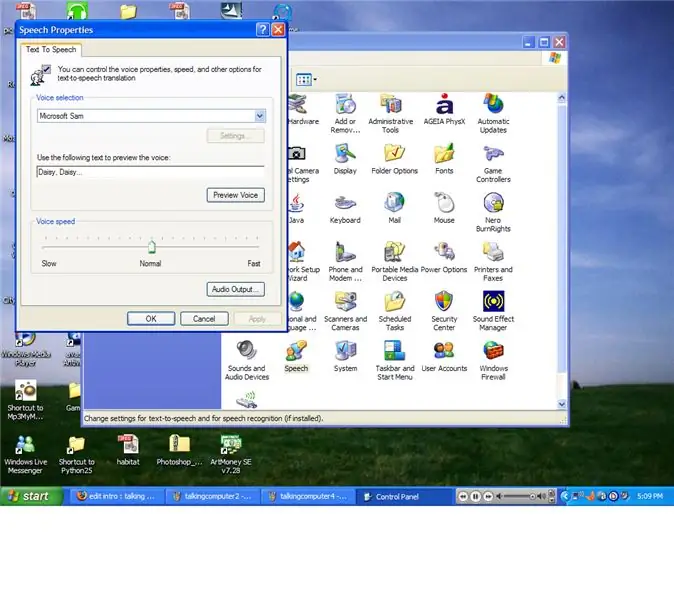
mirë tani që fjalimi është i hapur duhet të duket kështu. Tani ajo në të cilën do të përqendrohemi tani është ajo që dëshironi që kompjuteri juaj të thotë kur të ndizet. Shkoni përpara dhe klikoni në kutinë e tekstit dhe shkruani atë që dëshironi të thotë, klikoni butonin e zërit të shikimit dhe sigurohuni që të tingëllojë ashtu siç dëshironi të tingëllojë. Nëse nuk tingëllon siç duhet, shtoni disa shkronja në të për ta bërë fjalimin të tingëllojë më mirë. Për shembull më duhet të shtyp në Nihvahnies për ta bërë timin të tingëllojë si Nivaneus.
Hapi 5: Hapi 5
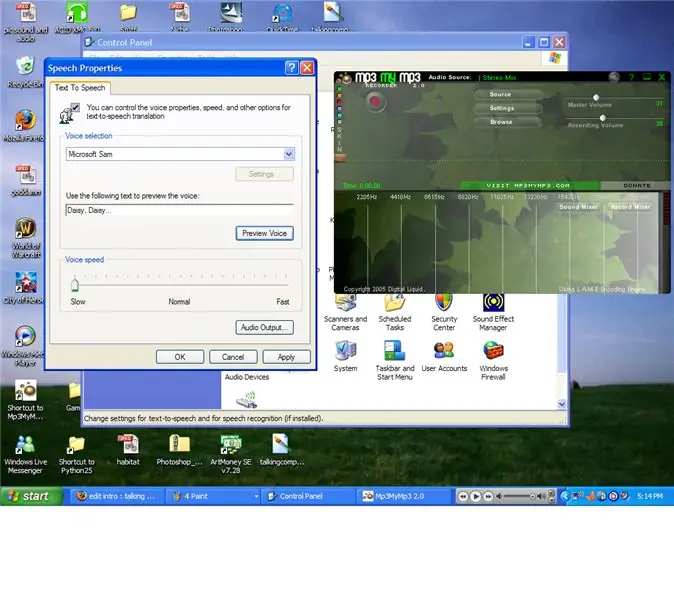
Tani shkoni merrni mp3mymp3 dhe bëhuni gati për regjistrim. Shtypni butonin e kuq për të regjistruar në mp3mymp3, pastaj shtypni shpejt butonin e zërit të shikimit paraprak, kur zëri i shikimit të ndalojë shtypni katrorin e bardhë për të ndaluar regjistrimin në mp3mymp3. Sigurohuni që ta ruani këtë skedar si një skedar WAV.
Hapi 6: Hapi 6
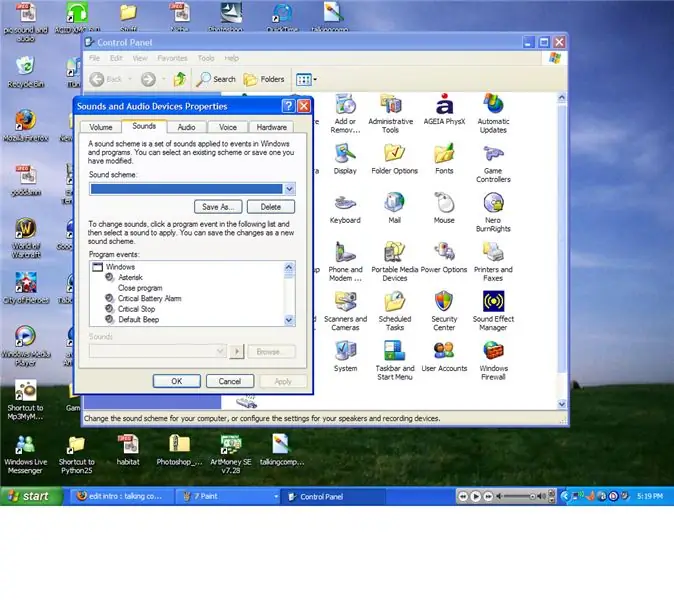
Në rregull tani që keni tingullin e skedarit tuaj WAV, mund të dilni nga mp3mymp3 dhe fjalimi dhe të ktheheni në panelin e kontrollit. Tani klikoni në pajisjet Tingulli dhe Audio, duhet të jetë pranë fjalimit. Pastaj klikoni në skedën e zërit.
Hapi 7: Hapi 7
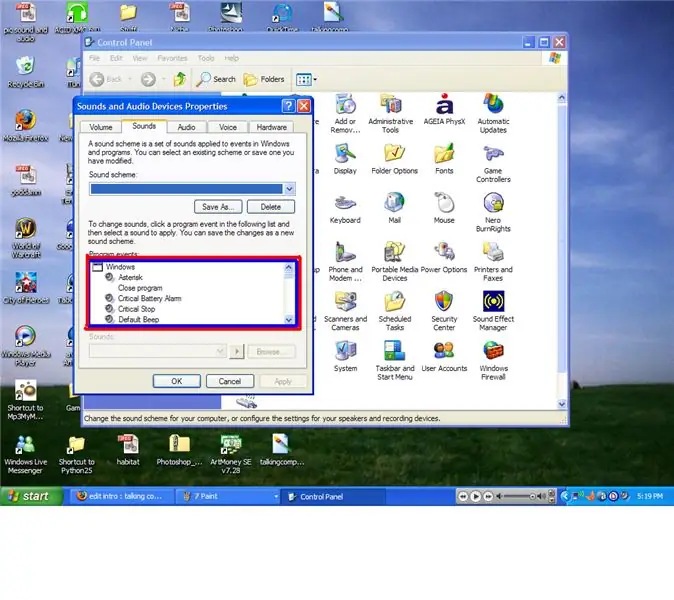
Mirë tani shkoni te dritarja e rrotullimit në fund dhe lëvizni poshtë në atë që thotë fillimi i dritareve, pastaj zgjidhni butonin e shfletimit për zërin. Pastaj gjeni skedarin tuaj të ruajtur WAV dhe zgjidhni atë, pastaj klikoni aplikoni dhe pastaj klikoni në rregull. tani keni tingullin e çdo gjëje që keni shtypur në fillim të kompjuterit tuaj. Për këtë projekt ju gjithashtu mund të përdorni zërin tuaj nëse keni një mikrofon. Mund të përdorni regjistrimin që keni për çdo gjë në dritaren e rrotullimit gjithashtu, në mënyrë që të shtoni zë për pothuajse gjithçka që bën kompjuteri.
Recommended:
Konvertuesi i tekstit në të folur Arduino duke përdorur LM386 - Duke folur për Projektin Arduino - Biblioteka Talkie Arduino: 5 hapa

Konvertuesi i tekstit në të folur Arduino duke përdorur LM386 | Duke folur për Projektin Arduino | Biblioteka Talkie Arduino: Përshëndetje djema, në shumë prej projekteve ne kërkojmë që arduino të flasë diçka si ora e folur ose të tregojë disa të dhëna në këtë udhëzues ne do ta shndërrojmë tekstin në të folur duke përdorur Arduino
Duke folur për Arduino - Luajtja e një MP3 me Arduino pa asnjë modul - Luajtja e skedarit Mp3 nga Arduino duke përdorur PCM: 6 hapa

Duke folur për Arduino | Luajtja e një MP3 me Arduino pa asnjë modul | Luajtja e skedarit Mp3 nga Arduino duke përdorur PCM: Në këtë udhëzues do të mësojmë se si të luajmë një skedar mp3 me arduino pa përdorur ndonjë modul audio, këtu do të përdorim bibliotekën PCM për Arduino e cila luan 16 bit PCM me frekuencë 8kHZ, kështu që le ta bëjmë këtë
Raspberry Pi Duke folur me ESP8266 Duke përdorur MQTT: 8 hapa

Raspberry Pi Duke folur me ESP8266 Duke përdorur MQTT: Në këtë projekt, unë do të shpjegoj se çfarë është protokolli MQTT dhe si përdoret për të komunikuar midis pajisjeve. Pastaj, si një demonstrim praktik, unë do të demonstroj se si të vendosni një sistem klienti dhe ndërmjetësi, ku një modul ESP8266 si dhe RPi tal
Bëni tinguj të personalizuar të sistemit (vetëm për Windows Vista): 4 hapa

Bëni tinguj të personalizuar të sistemit (Vetëm për Windows Vista): Në këtë Instructable unë do t'ju mësoj se si t'i bëni këngët iTunes në tinguj të sistemit
Përdorni SSH dhe XMing për të shfaqur programe X nga një kompjuter Linux në një kompjuter Windows: 6 hapa

Përdorni SSH dhe XMing për të shfaqur programe X nga një kompjuter Linux në një kompjuter Windows: Nëse përdorni Linux në punë, dhe Windows në shtëpi, ose anasjelltas, ndonjëherë mund t'ju duhet të regjistroheni në kompjuter në vendndodhjen tuaj tjetër , dhe drejtoni programe. Epo, mund të instaloni një server X dhe të aktivizoni tunelimin SSH me klientin tuaj SSH, dhe një
